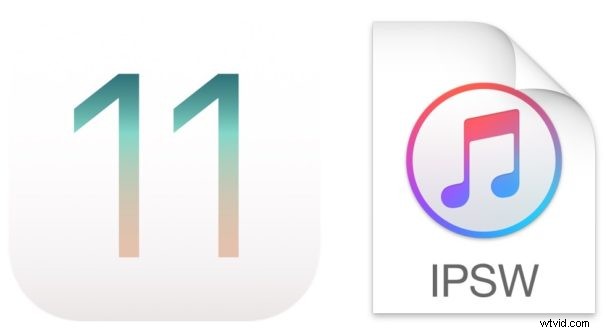
Podczas gdy większość użytkowników powinna zaktualizować system do iOS 11, korzystając ze standardowych mechanizmów aktualizacji oprogramowania w aplikacji Ustawienia lub iTunes, dostępna jest inna bardziej techniczna opcja, która wykorzystuje oprogramowanie układowe specyficzne dla urządzenia (IPSW) do zainstalowania systemu iOS 11 na iPhonie lub iPadzie.
Ogólnie rzecz biorąc, używanie IPSW do aktualizacji oprogramowania systemu iOS jest uważane za zaawansowane i dlatego jest odpowiednie tylko dla bardziej kompetentnych technicznie osób. Niemniej jednak nie jest to strasznie skomplikowane i prawie każdy może wykonać zabieg, jeśli zajdzie taka potrzeba, jeśli postępuje zgodnie z instrukcjami.
Dlaczego używać IPSW do instalacji iOS 11?
Ważne jest, aby podkreślić, że większość użytkowników powinna po prostu zaktualizować system do iOS 11, korzystając ze zwykłego podejścia do aktualizacji oprogramowania opisanego tutaj. Ale dla tych, którzy używają oprogramowania układowego, głównymi powodami, dla których większość osób może używać IPSW do instalowania nowych wersji iOS, są:
- Uwagi dotyczące pamięci:możesz zaktualizować urządzenie z ograniczoną pamięcią, ponieważ oprogramowanie układowe nie jest pobierane na iPhone'a lub iPada, jak to się dzieje za pomocą metody OTA w Ustawieniach
- Uwagi dotyczące przepustowości:plik IPSW można pobrać raz z dowolnego miejsca (z szybszym dostępem do Internetu lub bez ograniczenia przepustowości), a następnie użyć pliku IPSW do aktualizacji
- Aktualizacja wielu takich samych urządzeń:Można używać wielu urządzeń zgodnych z tym samym plikiem oprogramowania układowego za pomocą jednego oprogramowania układowego, zapobiegając w ten sposób konieczności ponownego pobierania aktualizacji. Na przykład, jeśli Twoje gospodarstwo domowe jest trzema urządzeniami iPhone 7 Plus, jeden IPSW może zostać użyty do aktualizacji wszystkich trzech
- Rozwiązywanie problemów z zablokowanymi urządzeniami:jeśli iPhone lub iPad nie zainstaluje prawidłowo systemu iOS 11 lub urządzenie jest w stanie bezużytecznym spowodowanym nieudaną aktualizacją oprogramowania (często określaną jako „zamurowana”, ponieważ nie działa), możesz często przywracaj urządzenie z IPSW w trybie odzyskiwania lub DFU
Istnieją również inne powody, dla których warto korzystać z IPSW, ale zakładamy, że jeśli idziesz drogą instalowania systemu iOS 11 za pośrednictwem oprogramowania układowego, to już wiesz, dlaczego to robisz i masz ważny powód, aby kontynuować.
Ręczna aktualizacja do iOS 11 za pomocą oprogramowania sprzętowego i iTunes
W tym przewodniku pokazano, jak używać plików oprogramowania układowego IPSW do aktualizowania iPhone'a lub iPada do systemu iOS 11, który działa normalnie. Pamiętaj, że możesz również używać plików IPSW, gdy urządzenie jest w trybie odzyskiwania lub w razie potrzeby w trybie DFU, ale nie jest to szczegółowo omówione tutaj.
- Utwórz kopię zapasową iPhone'a lub iPada przed rozpoczęciem, nie pomijaj kopii zapasowej urządzenia, w przeciwnym razie możesz ponieść trwałą utratę danych
- Pobierz plik IPSW iOS 11.0.1 (lub starszy IPSW iOS 11 tutaj) odpowiadający urządzeniu, które chcesz zaktualizować, i zapisz go w łatwym do znalezienia miejscu, takim jak pulpit
- Uruchom iTunes i podłącz iPhone'a, iPada lub iPoda touch do komputera za pomocą kabla USB
- Wybierz urządzenie w iTunes, klikając małą ikonę urządzenia w iTunes
- Wybierz plik oprogramowania sprzętowego IPSW, wykonując następujące czynności w iTunes:
- Mac:OPCJA + Kliknij przycisk „Aktualizuj” w iTunes
- Windows:SHIFT + kliknij przycisk „Aktualizuj” w iTunes
- Zlokalizuj i wybierz pobrany wcześniej plik IPSW
- Potwierdź, że chcesz zainstalować iOS 11, wybierając „Aktualizuj” na żądanie
- Pozwól iTunes zaktualizować i zainstalować iOS 11 na urządzeniu
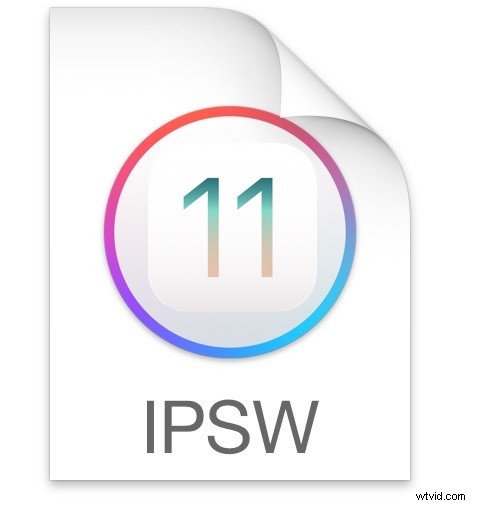

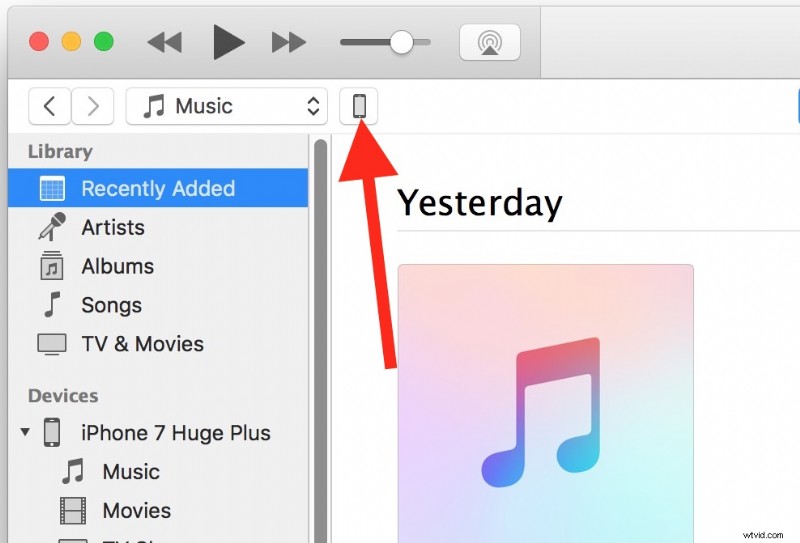
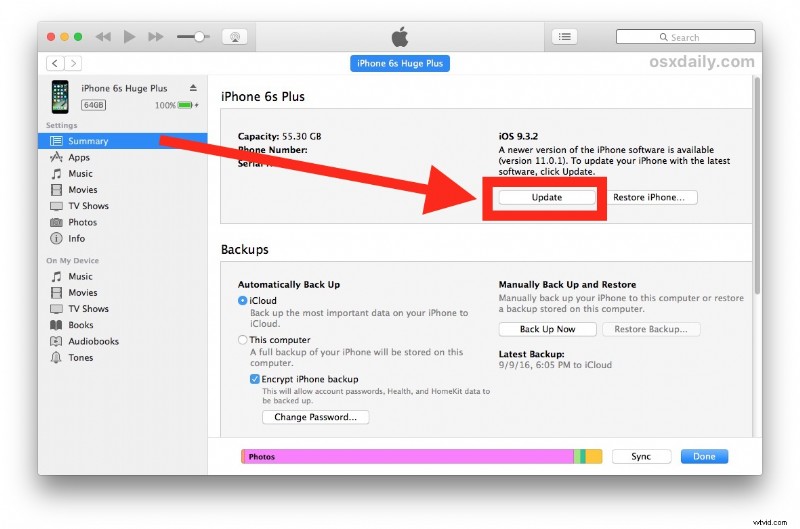
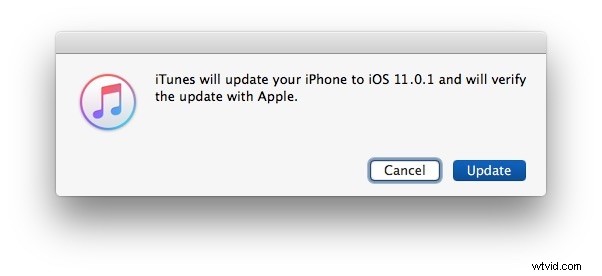
Po zakończeniu iPhone, iPad lub iPod touch zostaną ponownie uruchomione z pomyślnie zainstalowanym systemem iOS 11.
Niezależnie od tego, czy zaktualizujesz do iOS 11 za pomocą IPSW, jak pokazano tutaj, czy za pomocą prostszych tradycyjnych metod aktualizacji oprogramowania w Ustawieniach lub przez iTunes, urządzenie będzie działać w systemie iOS 11 i będzie gotowe do pracy.
W przypadku większości użytkowników iOS 11 działa dobrze i mogą cieszyć się nowymi interesującymi funkcjami dostępnymi w iOS 11. Po aktualizacji iOS 11 pojawiają się mieszane doniesienia o słabej żywotności baterii, ale większość tych problemów z energią można rozwiązać za pomocą kilku prostych wskazówek w razie potrzeby.
